Guía para solucionar el problema de inicio del motor en Bluestacks 4
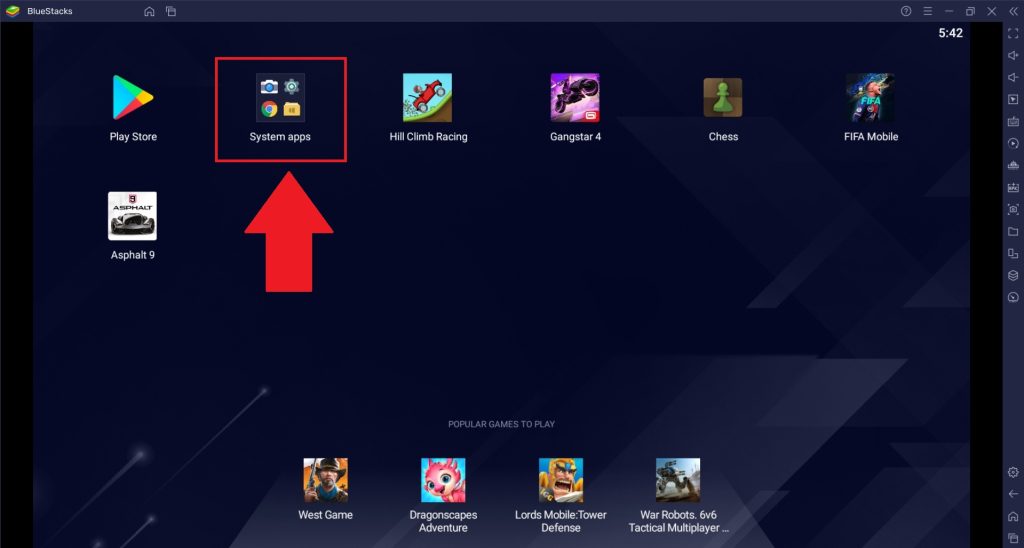
Bluestacks 4 es un emulador de Android muy popular que permite a los usuarios ejecutar aplicaciones y juegos móviles en sus computadoras. Sin embargo, algunos usuarios han informado problemas al iniciar el motor en Bluestacks 4, lo que impide que puedan utilizar el emulador correctamente.
 Guía para añadir amigos en Spotify y disfrutar de la música juntos
Guía para añadir amigos en Spotify y disfrutar de la música juntosTe presentaremos una guía paso a paso para solucionar el problema de inicio del motor en Bluestacks 4. Explicaremos las posibles causas del problema y te proporcionaremos soluciones prácticas que te ayudarán a resolverlo. Sigue leyendo para descubrir cómo solucionar este problema y disfrutar de una experiencia sin interrupciones en Bluestacks 4.
- Reinicia tu computadora para resolver problemas de inicio del motor en Bluestacks 4
- Verifica si tu computadora cumple con los requisitos mínimos de sistema para ejecutar Bluestacks 4
- Desactiva cualquier programa de seguridad que pueda estar bloqueando el inicio del motor en Bluestacks 4
- Actualiza los controladores de tu tarjeta gráfica para solucionar problemas de inicio del motor en Bluestacks 4
- Ejecuta Bluestacks 4 como administrador para resolver problemas de inicio del motor
- Desinstala y vuelve a instalar Bluestacks 4 si el problema persiste
- Verifica si hay actualizaciones disponibles para Bluestacks 4 y aplícalas si es necesario
- Consulta el soporte técnico de Bluestacks para obtener ayuda adicional si ninguna de las soluciones anteriores funciona
- Preguntas frecuentes
Reinicia tu computadora para resolver problemas de inicio del motor en Bluestacks 4
Si estás experimentando problemas al iniciar el motor en Bluestacks 4, reiniciar tu computadora puede ser una solución efectiva. A veces, los problemas de inicio pueden deberse a conflictos de software o a un inicio incorrecto del motor.
 Cómo actualizar mi iPad de iOS 9.3.5 a iOS 10: Guía paso a paso
Cómo actualizar mi iPad de iOS 9.3.5 a iOS 10: Guía paso a pasoPara reiniciar tu computadora, sigue estos pasos:
- Guarda todos tus archivos y cierra todas las aplicaciones en tu computadora.
- Haz clic en el menú de inicio de Windows en la esquina inferior izquierda de la pantalla.
- Selecciona la opción "Apagar" o "Reiniciar" en el menú desplegable.
- Espera a que tu computadora se apague por completo y luego enciéndela nuevamente.
Una vez que tu computadora se haya reiniciado, intenta abrir Bluestacks 4 y verifica si el problema de inicio del motor se ha solucionado. Si el problema persiste, prueba las siguientes soluciones.
Desactiva el antivirus temporalmente
En algunos casos, los programas antivirus pueden interferir con el funcionamiento normal de Bluestacks 4. Para descartar cualquier conflicto, desactiva temporalmente tu antivirus y luego intenta abrir Bluestacks 4.
Actualiza Bluestacks 4 a la última versión
Es posible que el problema de inicio del motor se deba a una versión desactualizada de Bluestacks 4. Asegúrate de tener la última versión instalada en tu computadora.
Restablece la configuración de Bluestacks 4
Si ninguna de las soluciones anteriores funciona, puedes intentar restablecer la configuración de Bluestacks 4. Esto eliminará cualquier configuración personalizada y restablecerá la aplicación a su estado predeterminado.
Para restablecer la configuración de Bluestacks 4, sigue estos pasos:
- Abre Bluestacks 4 en tu computadora.
- Haz clic en el icono de ajustes en la esquina superior derecha de la ventana principal.
- Selecciona la opción "Configuración" en el menú desplegable.
- En la pestaña "Configuración General", desplázate hacia abajo hasta encontrar la opción "Restablecer configuración".
- Haz clic en el botón "Restablecer ahora" y confirma la acción.
Una vez que hayas restablecido la configuración de Bluestacks 4, reinicia la aplicación y verifica si el problema de inicio del motor se ha solucionado.
Si ninguno de estos métodos resuelve el problema, te recomendamos contactar al soporte técnico de Bluestacks para obtener ayuda adicional.
Verifica si tu computadora cumple con los requisitos mínimos de sistema para ejecutar Bluestacks 4
Si estás experimentando problemas al iniciar el motor en Bluestacks 4, lo primero que debes hacer es asegurarte de que tu computadora cumpla con los requisitos mínimos de sistema para ejecutar este emulador Android. A continuación, te proporciono una lista de los requisitos recomendados:
- Sistema operativo: Windows 7 o superior, macOS Sierra o superior.
- Procesador: Intel o AMD.
- RAM: Se recomienda tener al menos 8 GB de memoria RAM.
- Almacenamiento: Se recomienda tener al menos 5 GB de espacio libre en el disco duro.
- Tarjeta gráfica: Se recomienda tener una tarjeta gráfica con soporte para OpenGL 2.0 o superior.
- Conexión a internet: Se recomienda tener una conexión a internet estable y de alta velocidad.
Si tu computadora no cumple con alguno de estos requisitos, es posible que experimentes problemas al iniciar el motor en Bluestacks 4. En ese caso, te sugiero actualizar los componentes de tu computadora o considerar utilizar una computadora que cumpla con estos requisitos mínimos.
Desactiva cualquier programa de seguridad que pueda estar bloqueando el inicio del motor en Bluestacks 4
Si estás experimentando problemas al iniciar el motor en Bluestacks 4, es posible que un programa de seguridad esté causando bloqueos. Para solucionar este problema, te recomendamos desactivar temporalmente cualquier programa de seguridad que tengas instalado en tu computadora.
Los programas de seguridad como antivirus, firewalls o programas de protección pueden considerar a Bluestacks 4 como una amenaza potencial y bloquear su funcionamiento. Desactivar temporalmente estos programas te permitirá verificar si alguno de ellos está causando el problema.
Para desactivar un programa de seguridad, generalmente debes ubicar su icono en la barra de tareas de tu computadora y hacer clic derecho sobre él. Aparecerá un menú contextual donde podrás seleccionar la opción para desactivarlo temporalmente.
Una vez que hayas desactivado el programa de seguridad, intenta reiniciar Bluestacks 4 y verifica si el problema de inicio del motor se ha solucionado. Si es así, es posible que necesites configurar el programa de seguridad para permitir el acceso y el funcionamiento de Bluestacks 4.
Recuerda que desactivar temporalmente un programa de seguridad puede exponer tu computadora a posibles amenazas. Por lo tanto, te recomendamos volver a activar los programas de seguridad una vez que hayas resuelto el problema de inicio del motor en Bluestacks 4.
Actualiza los controladores de tu tarjeta gráfica para solucionar problemas de inicio del motor en Bluestacks 4
Si estás experimentando problemas al iniciar el motor en Bluestacks 4, es posible que la causa de este inconveniente sea una versión desactualizada o incompatible de los controladores de tu tarjeta gráfica. Afortunadamente, este problema se puede solucionar fácilmente actualizando los controladores a la versión más reciente.
Antes de comenzar, es importante tener en cuenta que el proceso de actualización de los controladores de la tarjeta gráfica puede variar dependiendo del fabricante de la tarjeta y del sistema operativo que estés utilizando. A continuación, te brindamos una guía general sobre cómo actualizar los controladores de las tarjetas gráficas más comunes.
1. Identifica el modelo de tu tarjeta gráfica
Antes de buscar los controladores más recientes, debes asegurarte de conocer el modelo específico de tu tarjeta gráfica. Puedes encontrar esta información en el Administrador de dispositivos de Windows o utilizando herramientas de diagnóstico de tu fabricante de tarjetas gráficas.
2. Accede al sitio web del fabricante
Una vez que tengas la información del modelo de tu tarjeta gráfica, debes acceder al sitio web del fabricante para descargar los controladores más recientes. Los fabricantes más comunes son NVIDIA, AMD y Intel.
3. Busca los controladores de tu tarjeta gráfica
En el sitio web del fabricante, busca la sección de controladores o descargas. Dentro de esta sección, deberás encontrar una opción para buscar los controladores de tu tarjeta gráfica. Utiliza el modelo de tu tarjeta gráfica para filtrar los resultados y encontrar los controladores correctos.
4. Descarga e instala los controladores
Una vez que hayas encontrado los controladores correctos, descárgalos en tu computadora. Dependiendo del fabricante, es posible que los controladores se descarguen en forma de archivo ejecutable o como un archivo comprimido que debes descomprimir antes de instalarlos.
Una vez que hayas descargado los controladores, ejecuta el archivo de instalación y sigue las instrucciones proporcionadas por el fabricante. Es posible que se te solicite reiniciar tu computadora después de completar la instalación.
5. Verifica que los controladores se hayan actualizado correctamente
Después de reiniciar tu computadora, verifica que los controladores se hayan actualizado correctamente. Puedes hacer esto nuevamente en el Administrador de dispositivos de Windows o utilizando herramientas de diagnóstico de tu fabricante de tarjetas gráficas.
Una vez que hayas actualizado los controladores de tu tarjeta gráfica, intenta iniciar el motor en Bluestacks 4 nuevamente. En la mayoría de los casos, este paso resolverá el problema de inicio y te permitirá disfrutar de una experiencia sin interrupciones en Bluestacks 4.
Ejecuta Bluestacks 4 como administrador para resolver problemas de inicio del motor
Si estás experimentando problemas al iniciar el motor en Bluestacks 4, una solución posible es ejecutar el programa como administrador. Esto puede resolver muchos problemas relacionados con permisos y conflictos de configuración.
¿Cómo ejecutar Bluestacks 4 como administrador?
Para ejecutar Bluestacks 4 como administrador, sigue los siguientes pasos:
- Busca el acceso directo de Bluestacks 4 en tu escritorio o en el menú de inicio.
- Haz clic derecho en el acceso directo y selecciona la opción "Ejecutar como administrador".
- Si se muestra una ventana de confirmación de permisos, haz clic en "Sí" para continuar.
Después de seguir estos pasos, Bluestacks 4 se ejecutará con privilegios de administrador. Esto puede solucionar muchos problemas de inicio del motor.
Importante: Si la opción "Ejecutar como administrador" no está disponible al hacer clic derecho en el acceso directo de Bluestacks 4, es posible que necesites iniciar sesión en tu cuenta de Windows con privilegios de administrador o contactar al administrador del sistema para obtener permisos adicionales.
Desinstala y vuelve a instalar Bluestacks 4 si el problema persiste
Si has intentado todas las soluciones anteriores y aún sigues experimentando problemas de inicio con Bluestacks 4, es posible que la mejor opción sea desinstalar y luego volver a instalar el programa. A veces, los archivos de instalación pueden haberse corrompido o haber ocurrido un error durante la instalación inicial, lo que puede causar problemas de inicio del motor.
Para desinstalar Bluestacks 4, sigue estos pasos:
- Ve al menú de Inicio de tu computadora y busca "Panel de control". Haz clic en él para abrirlo.
- Dentro del Panel de control, busca la sección "Programas" y haz clic en "Desinstalar un programa".
- Se abrirá una lista de todos los programas instalados en tu computadora. Busca Bluestacks 4 en la lista y haz clic derecho sobre él.
- Selecciona la opción "Desinstalar" y sigue las instrucciones que aparezcan en pantalla para completar el proceso de desinstalación.
Una vez que hayas desinstalado Bluestacks 4, es hora de volver a instalarlo. Para hacerlo, sigue estos pasos:
- Visita el sitio web oficial de Bluestacks y busca la opción de descarga.
- Haz clic en el botón de descarga y espera a que el archivo de instalación se descargue en tu computadora.
- Una vez que se haya completado la descarga, haz doble clic en el archivo de instalación para ejecutarlo.
- Sigue las instrucciones que aparecen en pantalla para completar la instalación de Bluestacks 4 en tu computadora.
Una vez que hayas completado la instalación, intenta iniciar Bluestacks 4 nuevamente y verifica si el problema de inicio del motor se ha solucionado. En la mayoría de los casos, desinstalar y volver a instalar el programa resuelve cualquier problema relacionado con los archivos de instalación o configuración corruptos.
Si el problema persiste incluso después de desinstalar y volver a instalar Bluestacks 4, te recomendamos que contactes al soporte técnico de Bluestacks para obtener ayuda adicional. El equipo de soporte estará encantado de ayudarte a resolver cualquier problema que puedas tener con el programa.
Verifica si hay actualizaciones disponibles para Bluestacks 4 y aplícalas si es necesario
Si estás experimentando problemas al iniciar el motor en Bluestacks 4, una de las primeras cosas que debes hacer es verificar si hay actualizaciones disponibles para el programa. Las actualizaciones suelen incluir mejoras de rendimiento y correcciones de errores, por lo que es importante mantener tu versión de Bluestacks 4 actualizada.
Para verificar si hay actualizaciones disponibles, sigue estos pasos:
- Abre Bluestacks 4 en tu computadora.
- Haz clic en el icono de configuración en la esquina superior derecha de la ventana principal.
- En el menú desplegable, selecciona "Configuración".
- En la ventana de configuración, haz clic en la pestaña "Actualizaciones".
- Aquí podrás ver si hay actualizaciones disponibles para Bluestacks 4. Si hay actualizaciones disponibles, haz clic en el botón "Actualizar ahora" para comenzar el proceso de actualización.
Es importante destacar que durante el proceso de actualización, Bluestacks 4 se cerrará temporalmente. Una vez que se complete la actualización, podrás iniciar el motor sin problemas.
Recuerda reiniciar tu computadora después de instalar las actualizaciones para asegurarte de que los cambios se apliquen correctamente.
Consulta el soporte técnico de Bluestacks para obtener ayuda adicional si ninguna de las soluciones anteriores funciona
Si has probado todas las soluciones anteriores y todavía no puedes solucionar el problema de inicio del motor en Bluestacks 4, te recomendamos que consultes el soporte técnico de Bluestacks para obtener ayuda adicional.
El equipo de soporte técnico de Bluestacks está disponible para ayudarte a resolver cualquier problema que puedas tener con el inicio del motor en Bluestacks 4. Puedes contactar con ellos a través de su página web oficial o por correo electrónico.
Al comunicarte con el soporte técnico de Bluestacks, asegúrate de proporcionarles toda la información relevante sobre el problema que estás experimentando. Esto puede incluir detalles como el mensaje de error que recibes, las acciones que has realizado antes de que ocurriera el problema y cualquier otra información que creas que pueda ser útil para que el equipo de soporte técnico pueda entender y diagnosticar el problema de manera efectiva.
Recuerda que el soporte técnico de Bluestacks está compuesto por expertos en la plataforma y están capacitados para resolver una variedad de problemas relacionados con el inicio del motor en Bluestacks 4. Pueden proporcionarte instrucciones paso a paso para solucionar el problema o pueden recomendarte acciones adicionales que debas realizar para resolverlo.
No dudes en comunicarte con el soporte técnico de Bluestacks si has agotado todas las soluciones anteriores y aún no has podido resolver el problema de inicio del motor en Bluestacks 4. Ellos estarán encantados de ayudarte y asegurarse de que puedas disfrutar de una experiencia sin problemas al utilizar Bluestacks 4.
Preguntas frecuentes
1. ¿Por qué mi motor de Bluestacks 4 no se inicia?
Esto puede deberse a problemas de compatibilidad con el sistema operativo o a un error en la instalación.
2. ¿Cómo puedo solucionar este problema?
Te recomendamos asegurarte de tener los requisitos mínimos del sistema y reinstalar Bluestacks 4.
3. ¿Cuáles son los requisitos mínimos del sistema?
Los requisitos mínimos son: sistema operativo Windows 7 o superior, al menos 2 GB de RAM y 5 GB de espacio en disco.
4. ¿Dónde puedo descargar Bluestacks 4?
Puedes descargar Bluestacks 4 desde su página oficial: www.bluestacks.com
Deja una respuesta
Entradas relacionadas